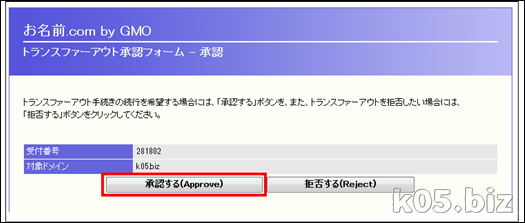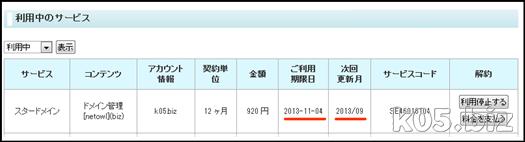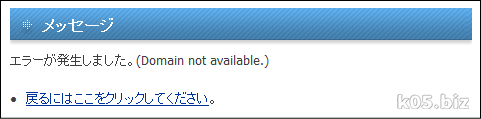本記事は広告およびアフィリエイトプログラムによる収益を得ています
・「スタードメイン」から「お名前.com」にドメインを移管する方法
ドメイン移管
お名前.com・comドメイン(お名前.com:移管後2か月、更新期限1年以上)
・netドメイン(お名前.com:移管後2か月、更新期限1年以上)
・bizドメイン(お名前.com:移管後3か月、更新期限1年以上)
注意点
com/net/bizドメインの場合は、移管後、自動的に1年延長されます。だからいつ移管しても損得はありません。スタードメインの場合は、移管受け入れ条件が、新規取得後60日後以降、移管後60日後以降と両方とも60日になっています。スタードメインでのレジストラをNetowlにしたためか、移管も2日程度で終了してしまいました。29日の深夜に思い立って、入金して30日に移管完了という具合です。スタードメインの場合、ネットオウルプリペイドとして先に入金しないとダメでこれが1日、実質移管には1日かかっていないようです。
レジストラは移管前と同じ必要はなく、eNomから別のところに変更とかも可能です。お名前.comのドメインは、レジストラがお名前.comなのであまり関係ない話ですが、参考まで。
移管前にしておくこと
■お名前.com1.ドメインロックをしている場合は、ドメインロックを外す
2.Whois情報公開代行をしている場合は、やめて自分自身の名義に戻す
メールアドレスは重要なので、受信可能なメールアドレスかどうかを再確認
3.認証鍵(Authorization Code)を調べる (Whois情報のところにある)
4.DNSなどを使っている場合は、DNSレコードをメモしておく
※移管後は、お名前comからはそのドメインに関することは一切できませんし、メニューにも出てきません。
■スタードメイン
1.会員登録しておく
2.費用を計算しておいて、ネットオウルプリペイドとしてその分を入金する
(銀行振り込み、クレジット決済、Paypal、コンビニ決済が可能)
移管の仕方
画像はクリックすると拡大します1.スタードメインで移管申請
ログインして、ドメイン管理ツールから行いました。複数ある場合は、1つずつ移管するしかないようです。
レジストラは後から変更できませんので間違わないように。認証キーはお名前.comに記載してあるのをコピペすればよいでしょう。暗証番号というのは、ネットオウルプリペイド決済用のパスワードを入力します。
2.スタードメインから確認メール
スタードメインから確認メールがきて、メール内のURLをクリックすると上記のような画面になります。そこで承諾ボタンを押します。
3.お名前.comから確認メール
お名前.comからも確認メールが来ますので、メール内のURLをクリックして上記画面で承諾ボタンをクリックします。
4.移管完了
移管完了すると、スタードメインからメールが来ます。状況は、スタードメインの管理画面で確認が可能です。
スタードメイン特有なこと
1.ドメインは自動更新される。2.解約するためには、ドメイン有効期限の2ヶ月前の15日までにする必要あり
3.契約中は、ドメインロックがかかっている
4.ドメインロックを外すためには、解約する必要あり
5.解約しても、DNSなどはそのまま使えるらしい。
継続して使う人には全然問題ないことなんですが、それでもほかのところと若干ルールが違いますので気を付けておいたほうが良いでしょう。
あと、標準でサーバーがついてきます。PHPが使える「スターサーバープラス」かPHPが使えない「スターサーバー」のどちらかが利用可能です。一度決めると30日間は変更ができません。
解約したけど、やっぱりスタードメインで更新したい
また、利用停止申請を行った場合、自動更新対象から該当ドメインが以前、問い合わせた感じだと個別対応してもらえそうです。
削除され、また手動更新も行うことができません。
利用停止申請を行ったドメインの継続ご利用をご希望の場合、
個別にサポートまでお問い合わせくださいませ。
スポンサーリンク